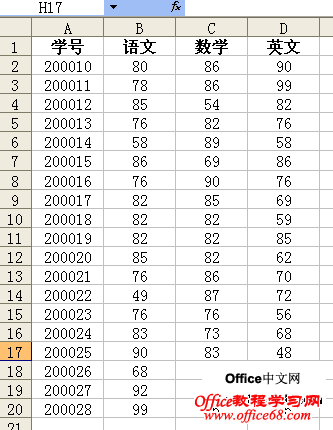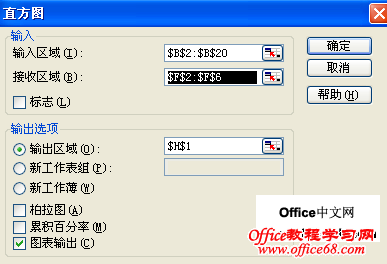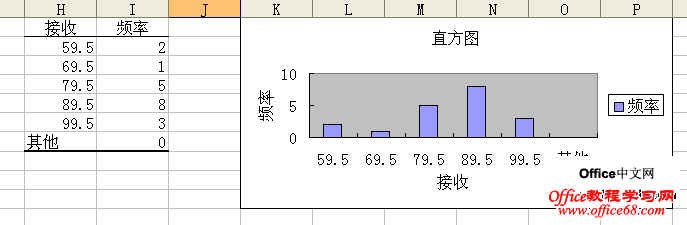|
许多学校的教学管理除了要求给出成绩以外,还要求给出试卷分析报告。其中成绩分布的直方图是必不可少的基本内容。虽然可以使用Excel提供的函数和图表向导完成,但是使用分析工具库的直方图工具更加方便。
制作试卷成绩直方图
如图所示数据,我们现在要为语文课程的成绩制作直方图,操作步骤如下:
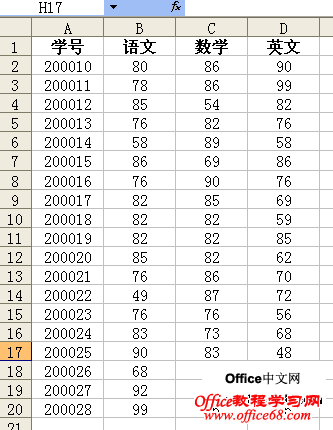
1.定义组距,即一组按升序排列的边界值(上界)。Excel将统计在当前边界点和相邻的高值边界点之间的数据个数,并据此绘制直方图。因为要分析的是成绩数据,所以通常按优、良、中、及格和不及格分类。在成绩工作表的F2:F6单元格区域设置的组距
组距可以根据需要自行设置,其大小可以相等,也可以不等。通常组距数据的精度应比实际数据多一位。如果不设置组距,直方图工具将自动在数据的最小值和最大值之间创建均匀的组距。
2.单击“工具”菜单中的“数据分析”命令。在“数据分析”对话框的“分析工具”列表中,选择“直方图”,单击“确定”按钮,这时将弹出“直方图”对话框,如图
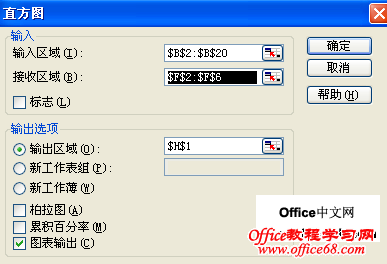
3.指定输入数据的有关参数。
●输入区域:指定要分析的数据所在的单元格区域。本例指定需要分析的语文课程的成绩数据所在的区域B1:B20
●接收区域:指定组距数据所在的单元格区域F2:F6。
●标志:本例指定的数据未包含标志,所以不勾选读复选框。
4.指定输出的有关选项。
●输出区域:本例选中将结果输出到输出区域,并输入输出区域的左上角单元格地址H1
●输出方式:根据需要确定是否选择柏拉图、累积百分率、图表输出复选框。若选定柏拉图,则统计结果按频率从大到小的顺序排序,若选定累积百分率,则统计结果中增加一列频率累积百分比数值,并同时在直方图中添加累积百分比折线;若选定图表输出,则根据统计结果画出直方图。本例只勾选图表输出复选框设置。计算结果和控制的直方图,如图所示。
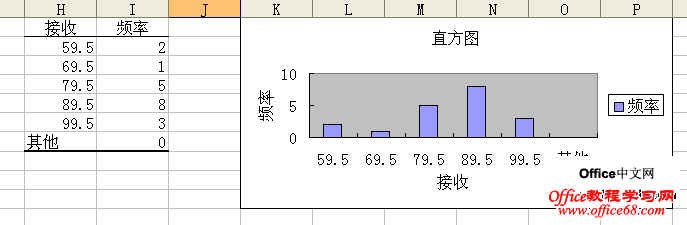
在Excel所给出的直为图分析结果中,称为“频率”的数据实际上是“频数”。比如,59.5组距中的2表示不及格的有2个;69.5组距中的1表示小于69.5且大于59 5的数据有1个.....而图中的其他项是指数据中大于组距上限的数据个数。 |